Instagram (IG) ist eine der beliebtesten Social-Networking-Plattformen, die es Ihnen ermöglicht, Bilder und Videos mit Ihren Followern zu teilen. Eine erstaunliche Sache an dieser Plattform ist, dass sie nicht nur auf Ihr Smartphone oder Tablet beschränkt ist. Hier werden wir Sie unterrichten So posten Sie auf Instagram von Mac-Computern.

Wenn Sie Instagram auf einem Mac-Computer verwenden, können Sie Bilder durchsuchen, mit „Gefällt mir“ markieren oder kommentieren. Sie können jedoch keine Fotos oder Videos über einen Computer hochladen. Da Instagram eine beliebte Plattform ist, gibt es Leute, die Problemumgehungen entwickelt haben, die es Ihnen ermöglichen, mit Ihrem Mac-Computer auf Instagram zu posten. Dies ist großartig für diejenigen, die Bilder in ihren Computern haben und sie nicht auf ein Telefon übertragen möchten, nur um sie mit ihren Followern zu teilen.
Tipp zur Mac-Optimierung vor dem TutorialSo posten Sie von Ihrem Mac aus auf InstagramSo posten Sie Fotos auf Instagram vom Mac mit VivaldiSo verwenden Sie einen Emulator, um Fotos auf Instagram zu postenTop Instagram-Anwendungen für Ihr Mac-GerätFazit
Tipp zur Mac-Optimierung vor dem Tutorial
Bevor wir uns mit den Details des Postens auf Instagram von Ihrem Mac-Gerät aus befassen, lassen Sie uns über die Optimierung Ihres Computers sprechen. Wenn Ihr Mac-Computer immer abstürzt, sollten Sie die Verwendung von in Betracht ziehen TechyCub Mac-Reiniger Software.
Mit dieser Software können Sie Ihr Mac-Gerät beschleunigen, indem Sie unnötigen Müll im System Ihres Computers finden und entfernen. Außerdem hilft es Ihnen, unerwünschte Apps vollständig zu deinstallieren, indem Sie alle zugehörigen Komponenten der genannten Anwendung entfernen.
Mac-Reiniger
Scannen Sie Ihren Mac schnell und bereinigen Sie einfach Junk-Dateien.
Überprüfen Sie den primären Status Ihres Mac, einschließlich Festplattennutzung, CPU-Status, Speichernutzung usw.
Beschleunigen Sie Ihren Mac mit einfachen Klicks.
Kostenlos herunterladen
Es hilft Ihnen, Ihre Privatsphäre zu schützen, indem es die Möglichkeit hat, Dateien zu schreddern, die vertrauliche Informationen enthalten. Dieses Tool ist eine leistungsstarke Ergänzung für Ihren Mac und hilft Ihnen, das Gerät so zu optimieren, dass es länger hält.
So posten Sie von Ihrem Mac aus auf Instagram
Instagram wurde entwickelt, um auf mobilen Geräten wie Smartphones verwendet zu werden. Wenn Sie Beiträge jedoch einfach nur anzeigen, kommentieren und mit „Gefällt mir“ markieren möchten, können Sie die Desktop-Site besuchen. Verwenden Sie Ihren Browser und gehen Sie zu instagram.com. Melden Sie sich danach in Ihrem Konto an.
Mit dieser Methode können Sie jedoch keine Bilder oder Videos über Ihren Computer hochladen. Oder so scheint es zu sein. Aber es gibt eine Sache, die Sie tun können, um Instagram „auszutricksen“ und es glauben zu lassen, dass Sie tatsächlich ein iPhone anstelle eines Mac verwenden. So geht's:
Schritt 01: Starten Sie Safari und gehen Sie zu Safari und dann zu Einstellungen. Drücken Sie danach Erweitert.
Schritt 02: Stellen Sie sicher, dass in der Menüleiste die Option mit der Bezeichnung Entwicklungsmenü anzeigen aktiviert ist.
Schritt 03: Gehen Sie auf die Website von Instagram und melden Sie sich bei Ihrem Konto an.
Schritt 04: Wählen Sie in der Menüleiste Entwickeln. Wählen Sie dann Benutzer-Agent. Wählen Sie danach Safari – iOS 11.3 iPhone (Sie können auch die neueste verfügbare Version auswählen).
Zu diesem Zeitpunkt wird die Website von Instagram automatisch neu geladen. Wenn dies nicht der Fall ist, können Sie es manuell aktualisieren. Die mobile Version der Website wird angezeigt. Auf diese Weise können Sie Fotos hochladen, wenn Sie dies wünschen. Hier sind die folgenden Schritte, die Sie ausführen können, um Bilder mit Ihrem Mac-Computer hochzuladen und zu bearbeiten:
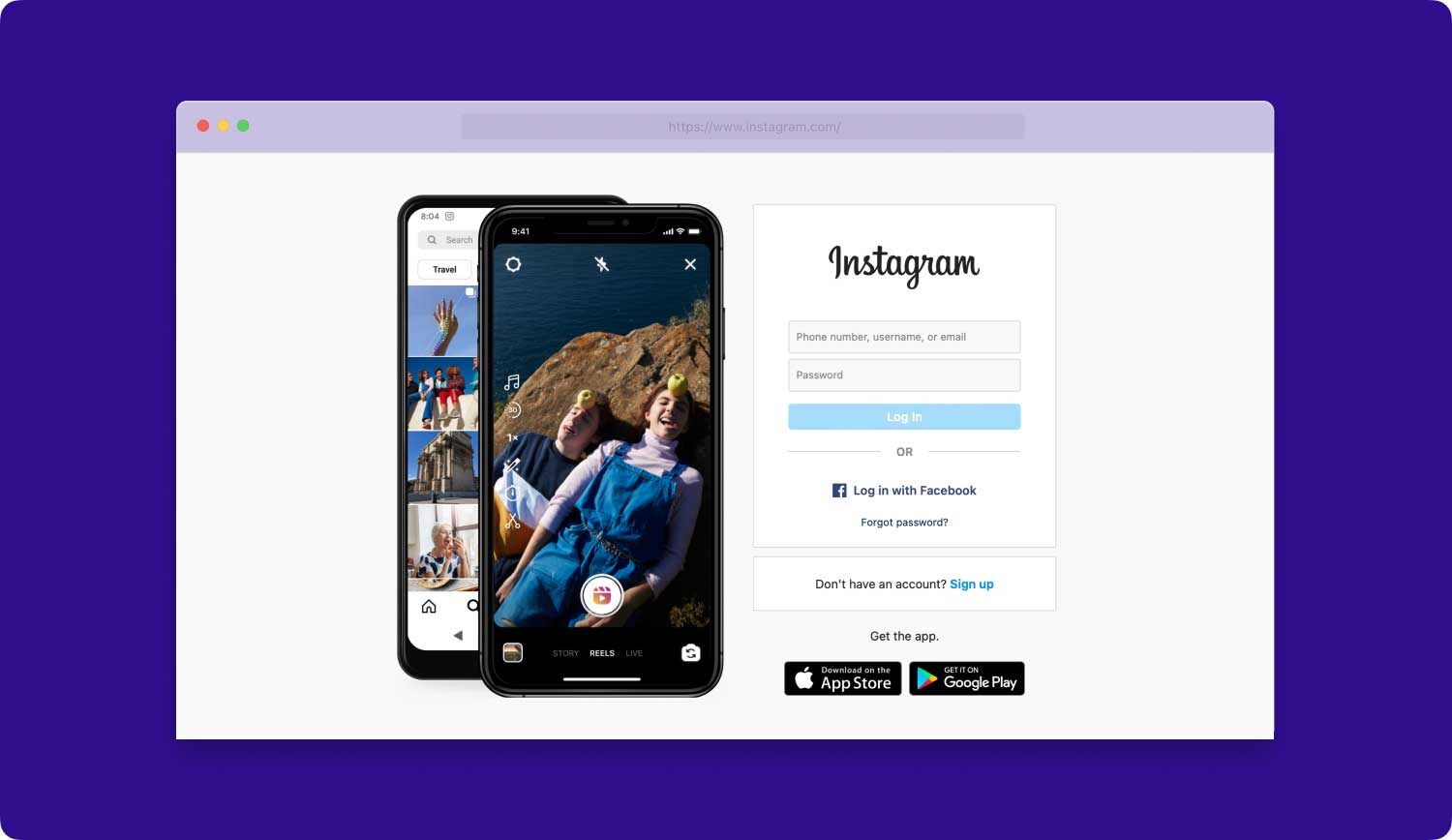
Schritt 05: Wählen Sie das Symbol für „Ihre Geschichte“.
Schritt 06: Wenn eine Meldung erscheint, in der Sie aufgefordert werden, das Gerät zu drehen, können Sie das Problem beheben, indem Sie den Rand des Fensters nach innen ziehen und schmaler machen.
Schritt 07: Durchsuchen Sie das Foto, das Sie auf Instagram hochladen möchten. Doppelklicken Sie auf das Bild.
Schritt 08: Die Vorschau des Fotos wird angezeigt. Manchmal fragt Instagram, ob Sie möchten, dass sie Ihren aktuellen Standort kennen. Wenn Sie Ihrem Foto Schubladen oder Stempel hinzufügen möchten, können Sie die Tools auf der Plattform verwenden.
Schritt 09: Mit dem „Aa“-Symbol oben rechts auf dem Bildschirm können Sie dem Foto Text hinzufügen. Geben Sie den schriftlichen Inhalt ein, den Sie in das Bild einfügen möchten, und klicken Sie auf Fertig. Dies wird im mittleren Teil des Bildes platziert.
Schritt 10: Wenn Sie das Foto nicht posten möchten, drücken Sie das X oben links auf dem Bildschirm. Sie haben zwei Möglichkeiten, das Bild zu behalten oder das Bild zu verwerfen. Wählen Sie die gewünschte Option aus. Aber wenn Sie mit dem Bild zufrieden sind und es posten möchten, klicken Sie auf Zu Ihrer Story hinzufügen.

Zuvor gab es Optionen für die grundlegende Bearbeitung von Fotos. Dazu gehören das Drehen des Fotos und die Wahl zwischen dem quadratischen oder dem 16:9-Seitenverhältnis. Diese werden jedoch nicht angezeigt. Leider hat diese Methode einen Nachteil. Es funktioniert gut mit Hochformatbildern, aber nicht mit Querformat, da letzteres beschnitten wird.
Ein weiterer Nachteil ist die Unfähigkeit, Videos über diese Methode zu posten. Außerdem können Sie nicht auf erweiterte Bearbeitungsfunktionen und Filter von Instagram zugreifen. Diese können für die meisten Menschen ein Ärgernis sein. Es gibt jedoch einen Weg, dies zu umgehen.
So posten Sie Fotos auf Instagram vom Mac mit Vivaldi
Vivaldi ist ein nicht so beliebter Webbrowser für Mac-Computer. Wenn Sie mit Ihrem Mac-Gerät Fotos auf Instagram posten möchten, können Sie Vivaldi verwenden. Das Gute an diesem Browser ist, dass er alle oben genannten Komplikationen beseitigt. Außerdem können Sie sich auch für Filter entscheiden.
Dazu müssen Sie Mobile als Webpanel in Vivaldi hinzufügen. Jedes Mal, wenn Sie IG besuchen, müssen Sie diese Einstellung verwenden. So geht's:
Schritt 01: Laden Sie Vivaldi von seiner offiziellen Website herunter.
Schritt 02: Öffnen Sie den Browser und besuchen Sie Instagram.com. Melden Sie sich bei Ihrem Konto an.
Schritt 03: Drücken Sie das Symbol +. Diese befindet sich auf der Leiste auf der linken Seite.
Schritt 04: Die URL für IG wird im Feld unter Add Web Panel angezeigt. Drücken Sie auf das Webpanel und eine neue Seite wird angezeigt. Diese befindet sich auf der linken Seite. Es wird die mobile Version von IG angezeigt.
Schritt 05: Vivaldi glaubt, dass Sie auf das Kamerasymbol klicken und dann auf Bilder hinzufügen klicken können. Auf diese Weise können Sie sofort auf Instagram posten.
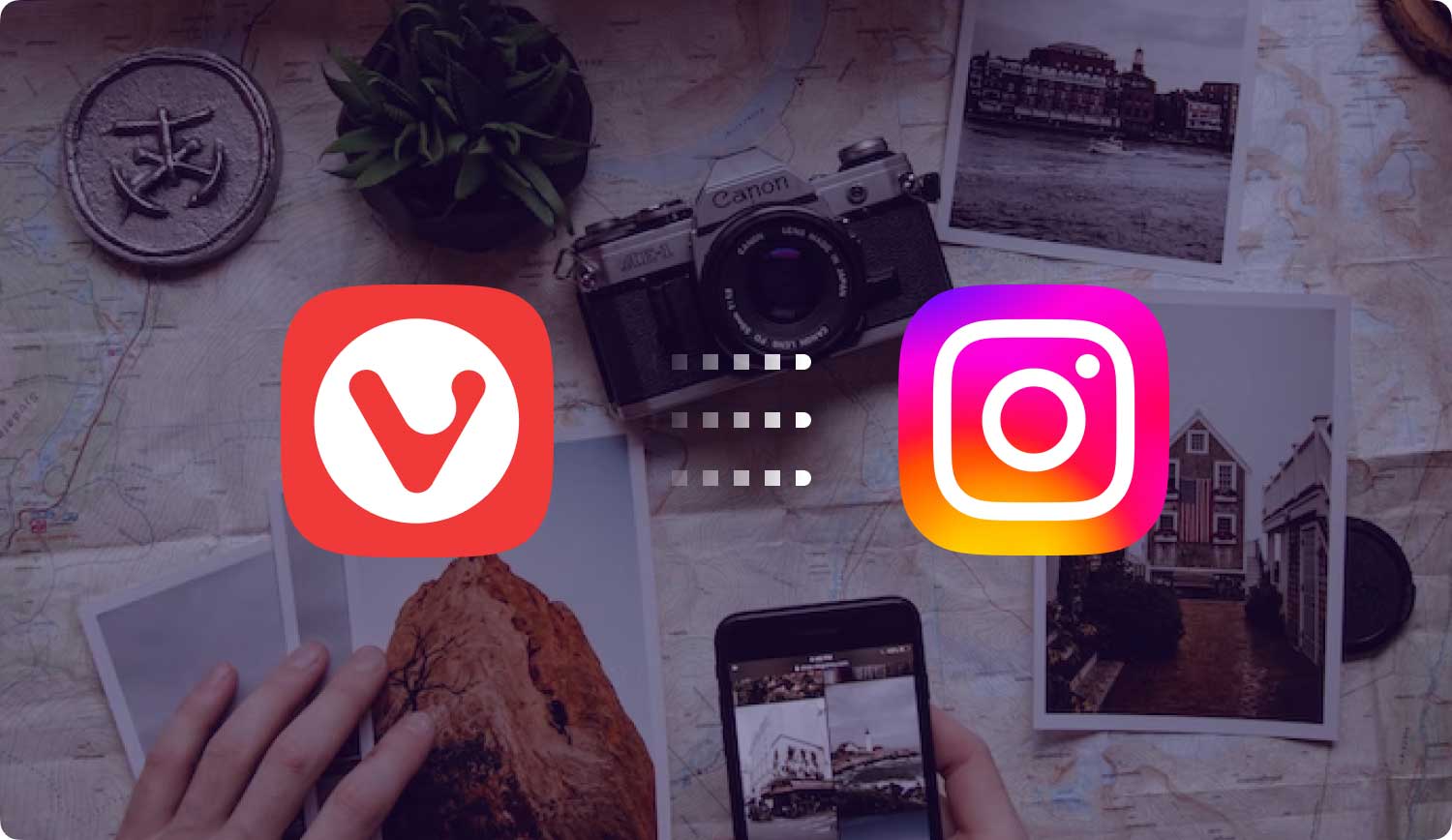
So verwenden Sie einen Emulator, um Fotos auf Instagram zu posten
Dies ist eine weitere Methode, mit der Sie Fotos auf Instagram mit einem Mac-Computer posten können. Einer der besten Emulatoren, auf die wir gestoßen sind, ist BlueStacks. Dieser Android-Emulator ist kostenlos und Sie können ihn hier über ihre Website herunterladen.
Nachdem Sie BlueStacks heruntergeladen haben, müssen Sie ein emuliertes Android-Gerät einrichten. Dazu benötigen Sie ein BlueStacks-Konto und ein Google-Konto. Du musst diese beiden Konten mit deinen BlueStacks verbinden. Sobald es fertig ist, können Sie die Plattform verwenden, um zum Play Store zu gehen (dies ist das Gegenstück zu Apples App Store in Android).
Aus dem Google Play Store können Sie Instagram herunterladen und installieren. Melden Sie sich danach einfach in Ihrem Instagram-Konto an. Jetzt können Sie IG von Ihrem Mac-Computer aus wie auf einem Mobilgerät verwenden. Das heißt, Sie können jetzt Fotos hochladen, ohne Ihr Smartphone verwenden zu müssen.
Top Instagram-Anwendungen für Ihr Mac-Gerät
Der App Store von Mac bietet verschiedene Apps von Drittanbietern für Ihren Computer, mit denen Sie Instagram auf Ihrem Gerät verwenden können. Abgesehen davon, dass Sie Ihren Feed durchsuchen können (was die Website bereits tut), können Sie mit diesen Apps auch Fotos mit Ihrem Mac-Computer auf Instagram posten.
Uplett
Uplet erlaubt Ihnen nicht, den Feed Ihres IG-Kontos zu durchsuchen. Es hat jedoch immer noch einen Schlag, wenn es um andere Funktionen geht. Diese Anwendung finden Sie im Mac App Store. Es ermöglicht Ihnen, einen Großteil Ihrer Bilder und Videos über eine einfache Drag-and-Drop-Oberfläche hochzuladen.
Sie können sogar jedes Bild und Video, das Sie hochladen, ähnlich wie bei Instagram bearbeiten. Außerdem können Sie jedem Bild, das Sie posten, spezifische Bildunterschriften hinzufügen. Mit der App können Sie das Foto auch zuschneiden. So haben Sie die Möglichkeit, die Originalgröße oder beliebte Quadratgröße hochzuladen.
Uplet ist nicht die beste App für gelegentliche Benutzer. Aber für diejenigen, die es lieben, Instagram zu nutzen und mehrere Fotos und Videos gleichzeitig hochzuladen, ist dies die richtige App. Es kostet ungefähr 19.95 USD für eine persönliche Lizenz. Eine Demo finden Sie auf ihrer Website.
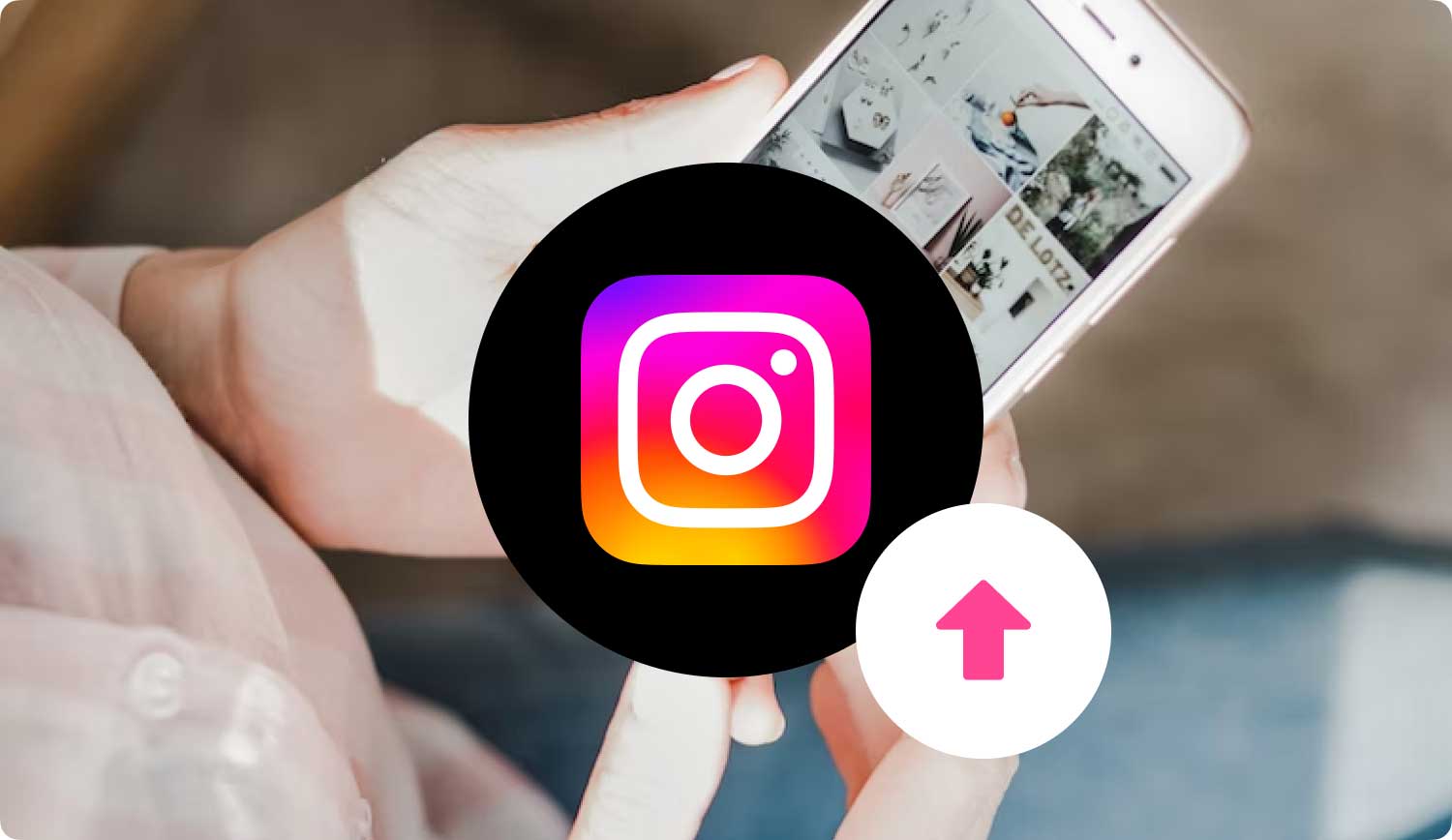
Ücretsiz TJ ve AG casinolarda bonus kodlarını spin →
Dies ist eines der beliebtesten Tools für diejenigen, die Instagram auf ihrem Mac-Gerät verwenden möchten. Sobald Sie auf ein Foto oder Video klicken, wird die Bildunterschrift angezeigt. Außerdem werden die Symbole angezeigt, mit denen Sie das Foto mögen und kommentieren können.
Das Beste an Flume ist die Möglichkeit, Fotos und Videos hochzuladen. Diese Funktion wird von vielen Drittanbieter-Apps für Instagram nicht unterstützt. Bewegen Sie einfach Ihre Maus in die linke untere Ecke der App, um das Menü anzuzeigen.
Dann können Sie das Symbol für die Kamera drücken und sofort Fotos oder Videos aufnehmen. Sie haben auch die Möglichkeit, Medien von Ihrem Mac-Gerät hochzuladen. Flume kann kostenlos heruntergeladen werden. Es bietet jedoch nur eine begrenzte Anzahl von Uploads. Danach müssen Sie auf Flume Pro upgraden.
Fazit
Instagram ist eine App, die für mobile Geräte entwickelt wurde. Aus diesem Grund finden viele Mac-Benutzer Möglichkeiten, die App auf ihren Computern zu verwenden. Glücklicherweise wissen Sie durch diesen Artikel, wie Sie von Ihrem Mac-Gerät aus auf Instagram posten können. Abgesehen von unserem Tutorial hier können Sie auch Anwendungen von Drittanbietern verwenden, um Ihr Leben einfacher zu machen. Diese Apps von Drittanbietern eignen sich hervorragend für Hardcore-Instagram-Benutzer, die mit ihrem Mac-Gerät auf Instagram posten müssen, ohne Medien auf ihre Mobilgeräte übertragen zu müssen. Viel Spaß beim Posten!
